ppt制作棱锥图的教程
2023-06-13 09:41:16作者:极光下载站
ppt软件中的强大功能,为用户在制作演示文稿的过程中带来了不少的帮助,让用户可以制作出富含动画效果的文稿,所以ppt软件受到了不少用户的喜欢,当用户在编辑演示文稿时,为了更好的突出显示文字信息之间的关系联系,用户可以在页面上制作棱锥图来体现,但是有不少的用户不知道怎么来制作,便问到ppt如何制作棱锥图的问题,这个问题其实很好解决,用户直接在编辑页面上找到其中的插入smartart功能来解决,直接在打开的窗口中选择自己喜欢的棱锥图样式即可,那么接下来就让小编来向大家分享一下ppt制作棱锥图的方法步骤吧,希望小编的教程可以帮助到大家解决好这个问题。
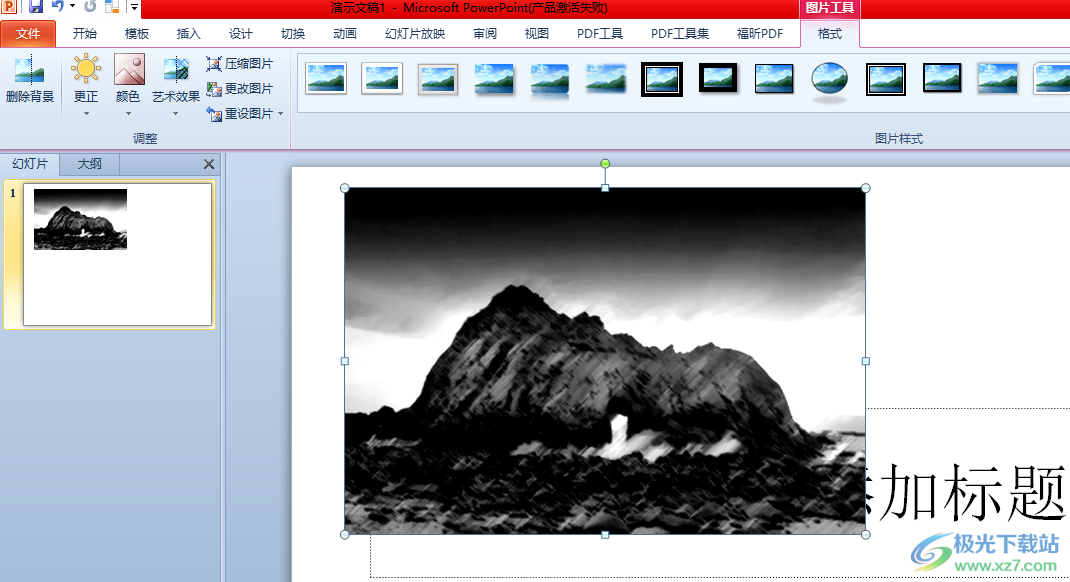
方法步骤
1.首先打开电脑桌面上的ppt软件,将会进入到演示文稿的编辑页面上
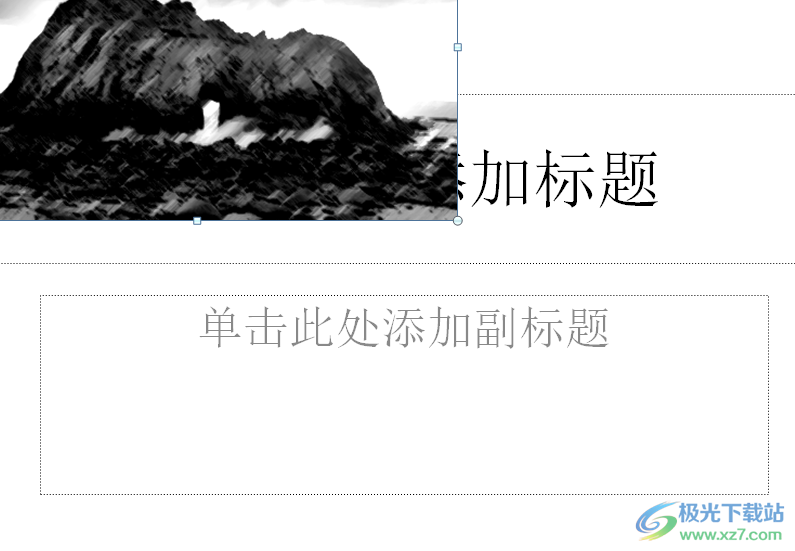
2.接着用户在页面上方的菜单栏中点击插入选项,将会显示出相关的选项卡,用户选择其中的smartart选项
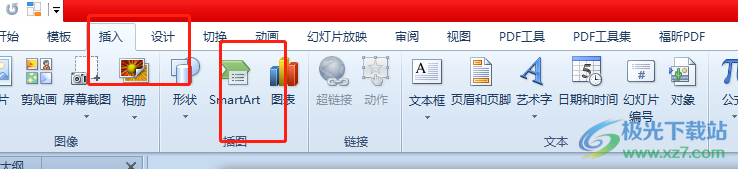
3.在打开的选择smartart图形窗口中,用户将左侧的选项卡切换到棱锥图选项卡上
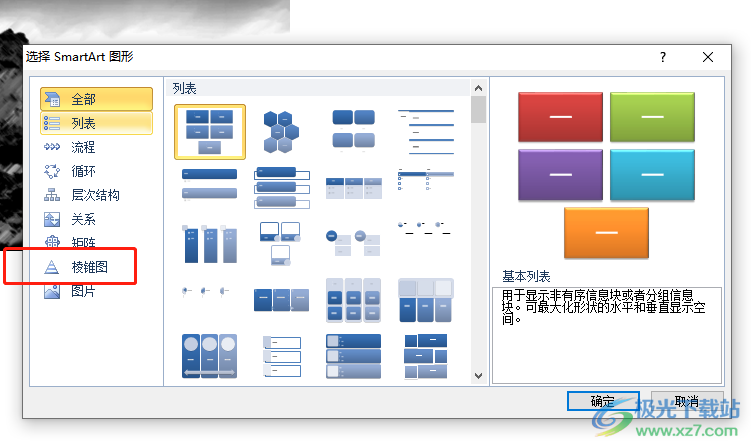
4.随后用户就可以在右侧页面上选择其中自己喜欢的棱锥图样式并按下确定按钮即可
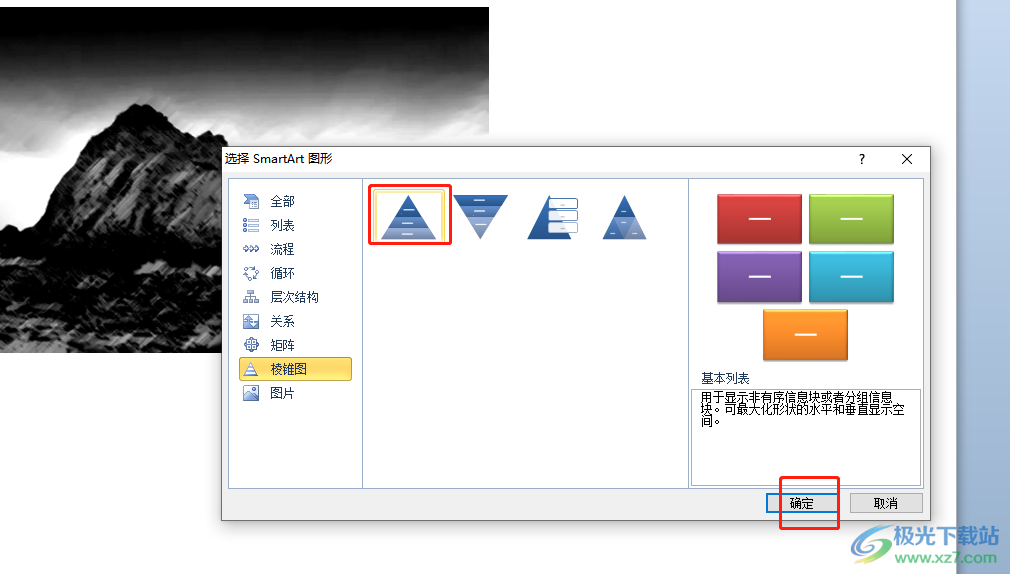
5.如图所示,用户可以在页面上看到成功显示出来的棱锥图样式,用户可以根据自己的需求来设置棱锥图的文本信息
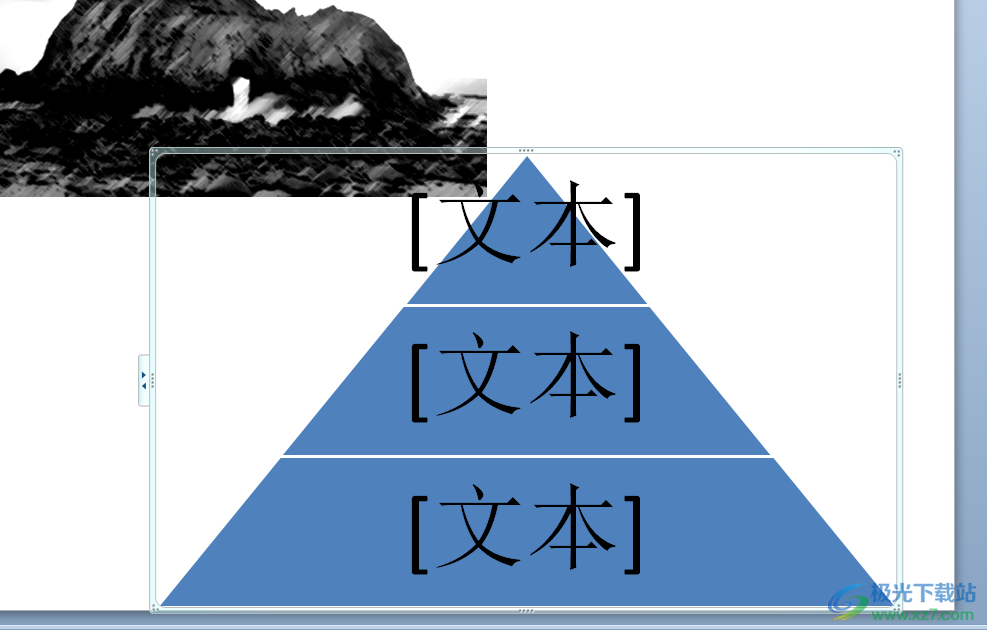
以上就是小编对用户提出问题整理出来的方法步骤,用户从中知道了大致的操作过程为点击插入——smartart——棱锥图——选择需要的图表样式——确定这几步,方法简单易懂,因此感兴趣的用户可以跟着小编的教程操作起来,简单几个步骤即可制作成功。
